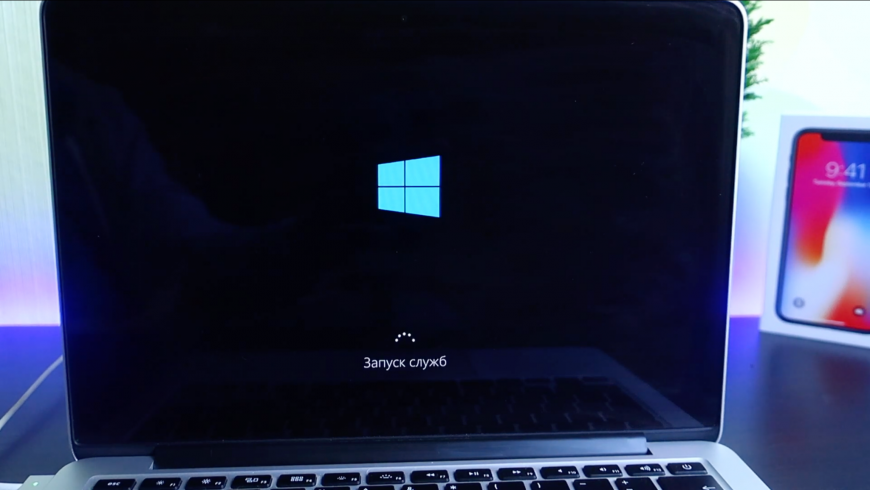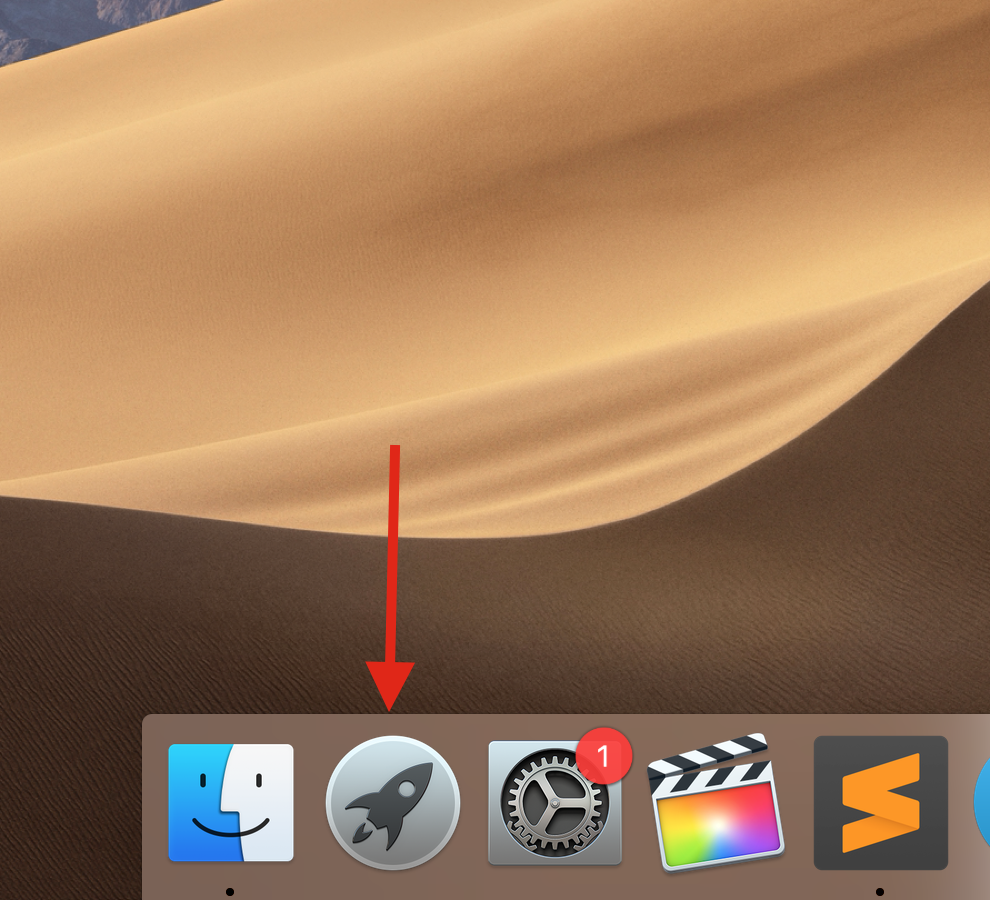Языки
Эта загрузка содержит драйверы Windows, необходимые для поддержки 64-разрядных версий ОС Windows 7, Windows 8 и Windows 8.1 на компьютере Mac.
Дополнительные сведения о том, какие операционные системы поддерживаются различными моделями компьютеров Mac, см. здесь: http://support.apple.com/ru-ru/HT204048
• Загруженный пакет будет иметь формат .zip. Если архив автоматически не распаковывается, дважды щелкните его.
• Дважды щелкните папку Boot Camp5.
• Скопируйте все содержимое файла .zip в корневой каталог флэш-накопителя или жесткого диска USB, отформатированного для файловой системы FAT
• При запущенной ОС Windows найдите папку Boot Camp на носителе USB, созданную на этапе 3, и откройте ее двойным щелчком.
• Дважды щелкните файл установки, чтобы запустить установку ПО поддержки Boot Camp.
• Когда появится запрос на разрешение изменений, нажмите кнопку «Да» и следуйте инструкциям на экране.
• Установка может занять несколько минут. Не прерывайте процесс установки. После завершения установки нажмите кнопку «Готово» в открывшемся диалоговом окне.
• Отобразится диалоговое окно перезагрузки компьютера. Нажмите кнопку «Да», чтобы завершить установку.
Дополнительные сведения о Boot Camp см. здесь: http://www.apple.com/ru/support/bootcamp/.
Home » Инструкции » Скачивание и установка Boot Camp для Windows без ассистента Boot Camp.
Чтобы загрузить драйверы Boot Camp для Windows без ассистента Boot Camp, необходимо загрузить Brigadier, бесплатный инструмент, который загружает ESD-файлы драйверов с серверов Apple. После загрузки драйверов он извлекает файлы ESD с помощью программы 7-Zip. Если инструмент Brigadier не находит 7-Zip в Windows 10, он автоматически загружает его для извлечения файлов ESD.
Загрузите инструмент Brigadier с GitHub. Вы можете загрузить файл .zip или файл .exe. Если вы загрузили zip-файл, распакуйте его и запустите файл Brigadier.exe. Откройте окно командной строки, перейдите в папку где расположен Brigadier.exe и введите следующую команду: brigadier —model=MacPro7,1(модель MacPro7,1 использована в качестве примера, необходимо вводить mac-модель, что прописана в загрузчике), которая загрузит подходящие драйверы Boot Camp. Вы увидите список драйверов и статус загрузки. Файлы ESD будут загружены в ту же папку, где расположен Brigadier.exe.
Осталось перейти в скачанную папку и запустить Setup.exe, следовать шагам установщика.
BOOT CAMP SUPPORT DOWNLOADS DIRECT LINKS FROM APPLE
If you own a Mac and you wanted to install Windows on it to run maybe some Windows software or games, Apple makes it possible by releasing Windows drivers which will allow Windows to run on your Mac computer.
Since 123myIT has some videos on how to install Windows on your Mac we thought it fitting that we create a page which contains all the versions of the Windows Support Software in one place.
The following downloads contain the Windows Support Software (Windows Drivers) needed to run Windows on your Mac.
Windows Support Software Downloads
Boot Camp Drivers Download 5.1.5640
Boot Camp Drivers Download 5.1.5621
Boot Camp Drivers Download 5.0.5033
Boot Camp Drivers Download 4.0.4326
Boot Camp Drivers Download 4.0.4255
Boot Camp Drivers Download 4.0.4033
Which Boot Camp supports your model of Mac?
Click the links below to see which version of Boot Camp you need for your Model of Mac.
MacBook Pro
MacBook Air
MacBook
iMac
Mac mini
Mac Pro
Want to know how to install Windows on a Mac check out the videos below.
Install Windows 8.1 on a MacBook Air no DVD drive
How to install Windows 8.1 on a Mac running OS X Mavericks
How to install Windows 8 on a Mac with Boot Camp Easy Version
General Boot Camp questions about installing Windows 8 on a Mac
The list above should be up to date. If we have missed any version please contact us.
Boot Camp is a tool that comes with your Mac and lets you switch between macOS and Windows. Download your copy of Windows 10, then let Boot Camp Assistant walk you through the installation steps for Intel-based Macs.
Apple Boot Camp Support Software for Mac enables you to install Windows on your Intel-based Mac computer, using a Microsoft Windows install disc that you provide. Windows is installed on its own partition. After installation, you can use either Windows or Mac OS X on your Mac computer.
Install Windows 10 on your Mac for FREE with Boot Camp Assistant
1. Check your Secure Boot setting
The default Secure Boot setting is Full Security. If you changed it to No Security, change it back to Full Security before installing Windows. After installing Windows, you can use any Secure Boot setting without affecting your ability to start up from Windows.
2. Use Boot Camp Assistant to create a Windows partition
Open Boot Camp Assistant, which is in the Utilities folder of your Applications folder. Follow the onscreen instructions.
If you’re asked to insert a USB drive, plug your USB flash drive into your Mac. Boot Camp Assistant will use it to create a bootable USB drive for Windows installation.
When Boot Camp Assistant asks you to set the size of the Windows partition, remember the minimum storage-space requirements in the previous section. Set a partition size that meets your needs, because you can’t change its size later.
3. Format the Windows (BOOTCAMP) partition
When Boot Camp Assistant finishes, your Mac restarts to the Windows installer. If the installer asks where to install Windows, select the BOOTCAMP partition and click Format. In most cases, the installer selects and formats the BOOTCAMP partition automatically.
4. Install Windows
Unplug any external devices that aren’t necessary during installation. Then click Next and follow the onscreen instructions to begin installing Windows.
5. Use the Boot Camp installer in Windows
After Windows installation completes, your Mac starts up in Windows and opens a ”Welcome to the Boot Camp installer” window. Follow the onscreen instructions to install Boot Camp and Windows support software (drivers). You will be asked to restart when done.
If the app installer never opens, open the Boot Camp installer manually and use it to complete Boot Camp installation.
If you have an external display connected to a Thunderbolt 3 port on your Mac, the display will be blank (black, gray, or blue) for up to 2 minutes during installation.
Download Boot Camp for Mac Latest Version
Содержание
- Download and install Windows support software on your Mac
- Install the latest macOS updates
- Format a USB flash drive
- Download the Windows support software
- Install the Windows support software
- Learn more
- Установка Windows 10 на компьютере Mac с помощью приложения «Ассистент Boot Camp»
- Необходимые условия для установки Windows 10 на компьютере Mac
- Инструкции по установке Windows 10 на компьютере Mac
- 1. Проверьте настройки функции «Безопасная загрузка»
- 2. Использование приложения «Ассистент Boot Camp» для создания раздела Windows
- 3. Форматирование раздела Windows (BOOTCAMP)
- 4. Установка Windows
- 5. Использование установщика Boot Camp в Windows
- Процедура переключения между Windows и macOS
- Дополнительная информация
- boot camp support software windows 10
- Как установить драйвера Boot Camp ESD для Windows 10: 4 комментария
- Необходимые условия для установки Windows 10 на компьютере Mac
- Инструкции по установке Windows 10 на компьютере Mac
- 1. Использование программы «Ассистент Boot Camp» для создания раздела Windows
- 2. Форматирование раздела Windows (BOOTCAMP)
- 3. Установка Windows
- 4. Использование установщика Boot Camp в Windows
- Процедура переключения между Windows и macOS
- Дополнительная информация
- bootcamp windows 10 download
- Download Boot Camp drivers via Boot Camp Assistant
- Download Boot Camp drivers on Windows 10
- Как установить драйвера Boot Camp ESD для Windows 10: 4 комментария
- Как установить Windows 10 на Mac с помощью Boot Camp
- Компьютеры Mac, совместимые с Windows 10
- Важные детали
- Скачиваем ISO Windows 10
- Запуск BootCamp
- Установка Windows 10 на Mac
- Установка драйверов и инструментов Bootcamp на Windows 10
- Переключение с Windows 10 на macOS Mojave
- Переключение с macOS Mojave на Windows 10
- Как удалить Windows 10 с Mac
Download and install Windows support software on your Mac
After using Boot Camp Assistant to install or upgrade Microsoft Windows on your Mac, you might also need to install the latest Windows support software (drivers) from Apple.
When you install Microsoft Windows on your Mac, Boot Camp Assistant automatically opens the Boot Camp installer, which installs the latest Windows support software (drivers). If that doesn’t happen, or you experience any of the following issues while using Windows on your Mac, follow the steps in this article.
If your Mac has an AMD video card and is having graphics issues in Windows, you might need to update your AMD graphics drivers instead.
Install the latest macOS updates
Before proceeding, install the latest macOS updates, which can include updates to Boot Camp.
Format a USB flash drive
To install the latest Windows support software, you need a 16GB or larger USB flash drive formatted as MS-DOS (FAT).
Download the Windows support software
Install the Windows support software
After downloading the Windows support software to your flash drive, follow these steps to install the software. (If you’re attempting to resolve issues with a Bluetooth mouse or keyboard, it might be easier to use a USB mouse or keyboard until these steps are complete.)
Learn more
If you can’t download or save the Windows support software:
If a Mac feature still doesn’t work after updating the Windows support software, search for your symptom on the Apple support website or Microsoft support website. Some features of your Mac aren’t designed to work in Windows.
Information about products not manufactured by Apple, or independent websites not controlled or tested by Apple, is provided without recommendation or endorsement. Apple assumes no responsibility with regard to the selection, performance, or use of third-party websites or products. Apple makes no representations regarding third-party website accuracy or reliability. Contact the vendor for additional information.
Источник
Установка Windows 10 на компьютере Mac с помощью приложения «Ассистент Boot Camp»
С помощью Boot Camp можно установить Microsoft Windows 10 на компьютере Mac и переключаться между macOS и Windows при его перезагрузке.
Необходимые условия для установки Windows 10 на компьютере Mac
Последние обновления macOS, которые могут включать обновления приложения «Ассистент Boot Camp». Приложение «Ассистент Boot Camp» необходимо для установки Windows 10.
Не менее 64 ГБ свободного места на загрузочном диске Mac:
Внешний флеш-накопитель USB объемом памяти не менее 16 ГБ, если только не используется компьютер Mac, для которого не требуется флеш-накопитель для установки Windows.
64-разрядная версия Windows 10 Home или Windows 10 Pro в виде образа диска (ISO) или на другом установочном носителе. При первой установке Windows на компьютере Mac используйте полную версию Windows, а не обновление.
Инструкции по установке Windows 10 на компьютере Mac
Для установки Windows используйте приложение «Ассистент Boot Camp», входящее в комплект поставки компьютера Mac.
1. Проверьте настройки функции «Безопасная загрузка»
Узнайте, как проверить настройки функции «Безопасная загрузка». В настройках функции «Безопасная загрузка» по умолчанию выбран параметр «Высший уровень безопасности». Если вы выбрали параметр «Функции безопасности отключены», перед установкой Windows снова включите параметр «Высший уровень безопасности». После установки Windows вы можете использовать любые настройки функции «Безопасная загрузка». Это не повлияет на запуск ОС Windows.
2. Использование приложения «Ассистент Boot Camp» для создания раздела Windows
Откройте приложение «Ассистент Boot Camp» во вложенной папке «Утилиты» папки «Программы». Следуйте инструкциям на экране.
3. Форматирование раздела Windows (BOOTCAMP)
По завершении работы приложения «Ассистент Boot Camp» компьютер Mac перезагрузится в среде установки Windows. Если установщик спросит, куда установить Windows, выберите раздел BOOTCAMP и нажмите «Форматировать». В большинстве случаев установщик автоматически выберет и отформатирует раздел BOOTCAMP.
4. Установка Windows
Отсоедините все внешние устройства, которые не требуются во время установки. Затем нажмите «Далее» и следуйте инструкциям на экране, чтобы начать установку Windows.
5. Использование установщика Boot Camp в Windows
По завершении установки Windows компьютер Mac запускается в Windows и отображает приветствие установщика Boot Camp. Следуйте инструкциям на экране, чтобы установить Boot Camp и вспомогательное программное обеспечение Windows (драйверы). По завершении будет предложено выполнить перезапуск.
Процедура переключения между Windows и macOS
Перезапустите компьютер, во время запуска нажмите и удерживайте клавишу Option (или Alt) ⌥ для переключения между операционными системами Windows и macOS.
Дополнительная информация
Если используется одна из перечисленных ниже моделей Mac на базе процессора Intel с OS X El Capitan или более поздней версии, для установки Windows не требуется флеш-накопитель USB.
Для получения дополнительных сведений об использовании Windows на компьютере Mac откройте приложение «Ассистент Boot Camp» и нажмите кнопку «Открыть Справку Boot Camp».
1. Если используется компьютер iMac (с дисплеем Retina 5K, 27 дюймов, конец 2014 г.), iMac (27 дюймов, конец 2013 г.) или iMac (27 дюймов, конец 2012 г.) с жестким диском объемом 3 ТБ и операционной системой macOS Mojave или более поздней версии, узнайте об оповещении, которое может отображаться во время установки.
2. Например, если объем ОЗУ на компьютере Mac составляет 128 ГБ, то на загрузочном диске должно быть доступно не менее 128 ГБ для Windows. Чтобы узнать объем ОЗУ компьютера Mac, перейдите в меню Apple > «Об этом Mac». Чтобы узнать объем доступного дискового пространства, перейдите на вкладку «Хранилище» в этом же окне.
3. Эти модели Mac также были доступны с жесткими дисками емкостью 128 ГБ. Компания Apple рекомендует жесткие диски емкостью не менее 256 ГБ, чтобы можно было создать раздел Boot Camp размером не менее 128 ГБ.
Информация о продуктах, произведенных не компанией Apple, или о независимых веб-сайтах, неподконтрольных и не тестируемых компанией Apple, не носит рекомендательного или одобрительного характера. Компания Apple не несет никакой ответственности за выбор, функциональность и использование веб-сайтов или продукции сторонних производителей. Компания Apple также не несет ответственности за точность или достоверность данных, размещенных на веб-сайтах сторонних производителей. Обратитесь к поставщику за дополнительной информацией.
Источник
boot camp support software windows 10
Попросили на днях помочь с проблемой — человек установил на iMac 21″ 2011 года Windows 10 (64bit, хотя, думаю, это не важно).
Установка с диска прошла отлично, активация тоже, но выяснилось, что официально Windows 10 не поддерживается на данном iMac. Из-за этого возникло несколько проблем:
— не воспроизводился звук (хотя драйвера были установлены и, что самое интересное, через TeamViewer звук ко мне приходил).
— не были установлены драйверы BootCamp Assistant из-за чего на клавиатуре Apple не работала кнопка Option ⌥.
В итоге, оба способа перезагрузки обратно в Mac OS X (через отсутствующую иконку Boot Camp или при помощи кнопки Option) не работали.
Решение было очевидно — надо установить драйвера Boot Camp ESD (Electronic Software Distribution). Но хитрые Apple нигде не дают прямых ссылок для их скачивания. В интернете нашлись способы ручного получения ссылок и скачивания драйверов, но они не очень удобны, требуют много ручных манипуляций.
К счастью, на GitHub-е нашелся репозиторий Brigadier, содержащий скрипт на Python-е для
автоматического определения версии Mac, выкачивания пакета и установки его (только для Windows).
Для скачаивания доступен как сам Python скрипт, так и скомпилированная в исполняемый файл версия для Windows. Она может не только скачать драйвера, но и сразу установить их (запускать с ключом —install).
Запускать Brigadier, разумеется, надо из консоли с административными правами (они требуются устанавливки 7zip, который скрипт использует для распаковки полученного архива, а также для установки самих драйверов).
В Windows 10 сходу установить драйвера не удалось (т.к. официальной версии для Windows 10 под этот старый iMac нет).
Как установить драйвера Boot Camp ESD для Windows 10: 4 комментария
Спасибо тебе мил человек.
Я три недели не мог драйвера на imac 18.1 победить.
Дополнительные сведения о том, какие операционные системы поддерживаются различными моделями компьютеров Mac, см. здесь: http://support.apple.com/ru-ru/HT204048
С помощью Boot Camp можно установить Microsoft Windows 10 на компьютере Mac и переключаться между macOS и Windows при его перезагрузке.
Необходимые условия для установки Windows 10 на компьютере Mac
Одна из этих моделей Mac
Последние обновления macOS, которые могут включать обновления программы «Ассистент Boot Camp». Программа «Ассистент Boot Camp» необходима для установки Windows 10.
Не менее 64 ГБ свободного места на загрузочном диске Mac:
Внешний флеш-накопитель USB объемом памяти не менее 16 ГБ, если только не используется компьютер Mac, для которого не требуется флеш-накопитель для установки Windows.
64-разрядная версия Windows 10 Home или Windows 10 Pro в виде образа диска (ISO) или на другом установочном носителе:
Инструкции по установке Windows 10 на компьютере Mac
Чтобы установить Windows, используйте программу «Ассистент Boot Camp». Она находится в подпапке «Утилиты» папки «Программы».
1. Использование программы «Ассистент Boot Camp» для создания раздела Windows
Откройте программу «Ассистент Boot Camp» и следуйте инструкциям на экране.
2. Форматирование раздела Windows (BOOTCAMP)
По завершении работы программы «Ассистент Boot Camp» компьютер Mac перезагрузится в среде установки Windows. Если установщик спросит, куда установить Windows, выберите раздел BOOTCAMP и нажмите «Форматировать». В большинстве случаев установщик автоматически выберет и отформатирует раздел BOOTCAMP.
3. Установка Windows
Отсоедините любые внешние устройства (например, дисплеи и диски), которые не требуются в процессе установки. Затем нажмите «Далее» и следуйте инструкциям на экране, чтобы начать установку Windows.
4. Использование установщика Boot Camp в Windows
По завершении установки Windows компьютер Mac запускается в Windows и выводит окно «Welcome to the Boot Camp installer» (Добро пожаловать в установщик Boot Camp). Следуйте инструкциям на экране для установки Boot Camp, включая вспомогательное программное обеспечение Windows (драйверы). По завершении будет предложено выполнить перезапуск.
Если установщик Boot Camp не откроется автоматически, последним действием необходимо открыть установщик Boot Camp вручную и использовать его для завершения установки.
Процедура переключения между Windows и macOS
Перезапустите компьютер, во время запуска нажмите и удерживайте клавишу Option (или Alt) ⌥ для переключения между операционными системами Windows и macOS.
Дополнительная информация
Если используется одна из этих моделей Mac с OS X El Capitan 10.11 или более поздней версии, для установки Windows не требуется флеш-накопитель USB.
Чтобы просмотреть подробные сведения об использовании Windows на компьютере Mac, нажмите кнопку «Открыть Справку Boot Camp» в программе «Ассистент Boot Camp».
1. Если Windows и macOS Mojave устанавливаются на iMac 27 дюймов (конец 2012 г.), iMac 27 дюймов (конец 2013 г.) или iMac 27 дюймов с дисплеем Retina 5K (конец 2014 г.) в конфигурации с жестким диском емкостью 3 ТБ, узнайте об оповещении, которое может появиться во время установки.
2. Эти модели Mac также были доступны с жесткими дисками емкостью 128 ГБ. Компания Apple рекомендует жесткие диски емкостью не менее 256 ГБ, чтобы можно было создать раздел Boot Camp размером не менее 128 ГБ.
Информация о продуктах, произведенных не компанией Apple, или о независимых веб-сайтах, неподконтрольных и не тестируемых компанией Apple, не носит рекомендательного характера и не рекламируются компанией. Компания Apple не несет никакой ответственности за выбор, функциональность и использование веб-сайтов или продукции сторонних производителей. Компания Apple также не несет ответственности за точность или достоверность данных, размещенных на веб-сайтах сторонних производителей. Помните, что использование любых сведений или продуктов, размещенных в Интернете, сопровождается риском. За дополнительной информацией обращайтесь к поставщику. Другие названия компаний или продуктов могут быть товарными знаками соответствующих владельцев.
Источник
bootcamp windows 10 download
Last Updated on March 27, 2019 by admin 7 Comments
Weeks after the release of Windows 10, Apple has finally updated Boot Camp Assistant to add support for Windows 10. Yes, the latest version of Boot Camp is fully compatible with Windows 10.
UPDATE on 24/09/2018: If you don’t have access to the macOS or erased macOS from your computer, please refer to our download Boot Camp drivers without Boot Camp Assistant guide.
Mac users who would like to install and enjoy Windows 10 on Mac machines without going through driver issues can now download the newest version of Boot Camp drivers from Apple. The new Boot Camp drivers should address issues with the trackpad on some MacBook Air and MacBook Pro models.
If you have no idea about Boot Camp, it’s an assistant software available on macOS to help users easily partition the hard drive, prepare bootable Windows media, and then install Windows alongside your existing macOS.
Before downloading Boot Camp drivers, we recommend you to make sure that your MacBook computer supports Windows 10. The list of MacBook models that support Windows 10 can be found on the Boot Camp support page.
The support page also notes that Boot Camp supports upgrading from Windows 7/8 to Windows 10, provided that you install latest Boot Camp drivers on your Windows 7/8 machine before upgrading to Windows 10. If your Mac comes with Fusion Drive, it turns out that Boot Camp Assistant will help you install Windows on a hard disk drive, not the Flash drive even if you have sufficient free space. Also, note that Boot Camp doesn’t support installing Windows on the external hard drive.
There are two ways to download Boot Camp drivers for Windows 10.
Method 1 of 2
Download Boot Camp drivers via Boot Camp Assistant
The built-in Boot Camp Assistant in macOS enables you to download Boot Camp drivers for Windows 10. Here is how to use Boot Camp Assistant to download Boot Camp drivers for Windows 10:
Step 1: Connect a USB drive with at least 8 GB of storage space to your Mac computer.
Step 2: Launch Boot Camp Assistant on your Mac machine. You can either use the spotlight search or navigate to Launchpad > Other to find Boot Camp Assistant.
Step 3: At the introduction screen, click the Continue button.
Step 4: Select Download the latest Windows support software from Apple option. Make sure that other options are not selected and then click on the Continue button.
Step 5: Next, you will get the following window displaying your USB drive as the destination disk to save Boot Camp support software. If you have connected more than one disk, you need to select the correct one here.
Click on the Continue button to begin downloading Boot Camp support software, including Boot Camp drivers to the connected USB disk.
Depending on the speed of your internet connection, it might a few minutes to hours to complete the download.
Step 6: Once downloaded, you can now find all Boot Camp drivers by navigating to the USB drive and then opening the Boot Camp folder.
Method 2 of 2
Download Boot Camp drivers on Windows 10
If you are unable to download Boot Camp drivers on your Mac computer for some reason or want to download Boot Camp on a Windows PC, you can use a third-party tool called Brigadier to download Boot Camp drivers.
Дополнительные сведения о том, какие операционные системы поддерживаются различными моделями компьютеров Mac, см. здесь: http://support.apple.com/ru-ru/HT204048
Попросили на днях помочь с проблемой — человек установил на iMac 21″ 2011 года Windows 10 (64bit, хотя, думаю, это не важно).
Установка с диска прошла отлично, активация тоже, но выяснилось, что официально Windows 10 не поддерживается на данном iMac. Из-за этого возникло несколько проблем:
— не воспроизводился звук (хотя драйвера были установлены и, что самое интересное, через TeamViewer звук ко мне приходил).
— не были установлены драйверы BootCamp Assistant из-за чего на клавиатуре Apple не работала кнопка Option ⌥.
В итоге, оба способа перезагрузки обратно в Mac OS X (через отсутствующую иконку Boot Camp или при помощи кнопки Option) не работали.
Решение было очевидно — надо установить драйвера Boot Camp ESD (Electronic Software Distribution). Но хитрые Apple нигде не дают прямых ссылок для их скачивания. В интернете нашлись способы ручного получения ссылок и скачивания драйверов, но они не очень удобны, требуют много ручных манипуляций.
К счастью, на GitHub-е нашелся репозиторий Brigadier, содержащий скрипт на Python-е для
автоматического определения версии Mac, выкачивания пакета и установки его (только для Windows).
Для скачаивания доступен как сам Python скрипт, так и скомпилированная в исполняемый файл версия для Windows. Она может не только скачать драйвера, но и сразу установить их (запускать с ключом —install).
Запускать Brigadier, разумеется, надо из консоли с административными правами (они требуются устанавливки 7zip, который скрипт использует для распаковки полученного архива, а также для установки самих драйверов).
В Windows 10 сходу установить драйвера не удалось (т.к. официальной версии для Windows 10 под этот старый iMac нет).
Как установить драйвера Boot Camp ESD для Windows 10: 4 комментария
Спасибо тебе мил человек.
Я три недели не мог драйвера на imac 18.1 победить.
Источник
Как установить Windows 10 на Mac с помощью Boot Camp
Компания Microsoft значительно улучшила Windows 10, в связи с чем всё больше пользователей macOS переходят на другую систему. У платформы macOS много своих достоинств, но в последнее время Apple больше внимания уделяет системе iOS, и это заметно.
В Windows 10 за последние пару лет появилось много новых функций и улучшений, чего нельзя сказать о macOS. Кроме того, многие программы доступны только для Windows, и поэтому этой платформой пользуется больше людей.
Если у вас MacBook и вы по какой-то причине вас не устраивает macOS, например вы хотите использовать какой-то софт который существует только на Windows или вы хотите играть в игры, то вам будет полезно узнать как установить Windows 10 на Mac через BootCamp.
К счастью, с помощью Boot Camp очень легко установить Windows на Mac. Однако пока что программа поддерживает только Windows 8 и новее для 64-битных версий ОС. Важно скачать подходящую версию системы. Кроме того, вам понадобится скачать ISO Windows 10 перед тем, как приступать к инструкции ниже.
Скачать Windows 10 ISO можно с официального сайта Microsoft. Для этого вам понадобится 55Гб свободной памяти и доступ к флэш-накопителю на 16Гб или больше. Чем быстрее флешка, тем быстрее будет установка. Для записи Windows 10 на USB-диск можно использовать инструмент Windows USB/DVD Download. У большинства пользователей на этом этапе возникают проблемы из-за неподходящих флэш-накопителей. В связи с этим рекомендуем использовать официальный инструмент от Microsoft.
Новые модели Mac даже не требуют наличия флэшки, поскольку сохраняют файлы установки на жёсткий диск. На таких моделях достаточно просто скачать файл ISO на их жёсткий диск.
Флэшка не нужна, если у вас одна из этих моделей:
Компьютеры Mac, совместимые с Windows 10
Согласно Apple, 64-битную версию Windows 10 поддерживают следующие модели Mac:
Важные детали
Перед тем, как приступать к инструкции ниже, вы должны знать несколько вещей. Windows 10 нормально работает на Mac, но придётся сделать несколько компромиссов. Во-первых, с Windows 10 будет быстрее расходоваться заряд батареи, и с этим ничего не поделать. Во-вторых, вы не сможете получить доступ к macOS, пока работает Windows 10. Для копирования/вставки файлов с Windows 10 в macOS придётся установить драйвер NTFS.
Кроме того, большинство комбинаций клавиш macOS не будут работать с Windows 10. Клавишу Command можно переделать в Ctrl в настройках, чтобы было немного удобнее.
Скачиваем ISO Windows 10
Для начала необходимо скачать ISO образ Windows 10, для этого перейдите по ссылке.
Время скачивания зависит от скорости вашего интернета.
Запуск BootCamp
После ознакомления со справкой BootCamp нажмите Продолжить. На втором шаге укажите путь до ISO-образа Windows 10, который мы скачали ранее. Также здесь вы сможете выбрать размер нового раздела для Windows 10.
Нажимаем установить и начнется загрузка необходимого ПО и разбивка разделов жесткого диска.
Далее введем пароль администратора компьютера и перезагружаемся.
После установки Windows 10 у вас по-прежнему останется возможность запускать macOS.
Установка Windows 10 на Mac
Перед вами появится экран начала установки Windows.
Дальнейшие действия необязательны их можно пропускать.
Остановимся лишь на вводе имени нового пользователя и создании пароля для него.
Если не хотите устанавливать пароль то можете просто нажать Далее.
Остальные шаги по вашему усмотрению.
Установка драйверов и инструментов Bootcamp на Windows 10
При первом запуске нужно окончить установку драйверов от Bootcamp здесь установятся драйвера и инструменты Bootcamp, после чего нажимаем Готово и перезагружаем компьютер.
После перезагрузки мы получаем готовую к работе операционную систему, теперь вы можете настроить разрешение дисплея под себя и получить последние обновления Windows.
Переключение с Windows 10 на macOS Mojave
Если вы захотите переключиться обратно на macOS, то в правом нижем углу возле часов найдите иконку BootCamp и нажмите на нее правой кнопкой мыши, затем выберите Перезагрузить в OS X и нажмите ОК.
Если этот способ не сработает, то перезагрузите компьютер как обычно через меню ПУСК, но при запуске компьютера зажмите клавишу ALT (OPTION).
Вы увидите выбор раздела загрузки, выбирайте раздел на котором установлена macOS и вы вернетесь обратно в macOS.
Переключение с macOS Mojave на Windows 10
Теперь вы можете устанавливать свои любимые игры и пользоваться специфичным софтом.
Как удалить Windows 10 с Mac
Если вы хотите удалить Windows 10 с Mac, сделать это очень просто. Запустите macOS, откройте Boot Camp Assistant и выберите «удалить Windows 7 и новее», а затем следуйте инструкциям на экране. Перед этим сохраните все нужные данные из Windows 10, иначе вы их потеряете.
Источник